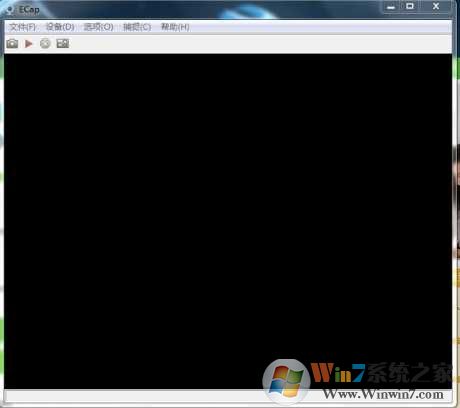
Win7摄像头黑屏解决方法如下:
1、在“计算机”图标上右键,选择“管理”;
2、在打开的计算机管理界面中,点击“设备管理器——图像设备”,然后在图像设备下面选择摄像头,右键选择“更新驱动程序”。
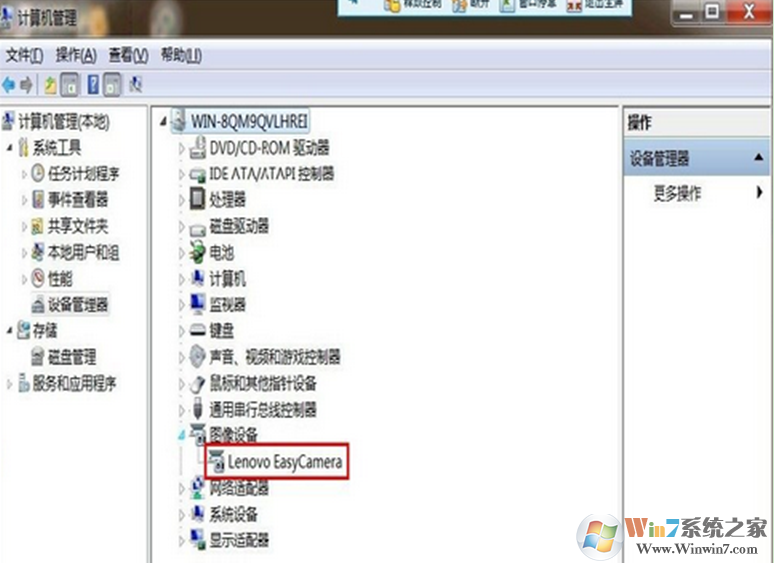
3、此时会弹出一个更新驱动程序软件的窗口,选择“浏览计算机以查找驱动程序软件”;
4、选择“从计算机的设备驱动程序的列表中选择”。
5、弹出选择为此硬件安装的设备驱动程序中,型号处选择“usb视频设备”驱动更新。
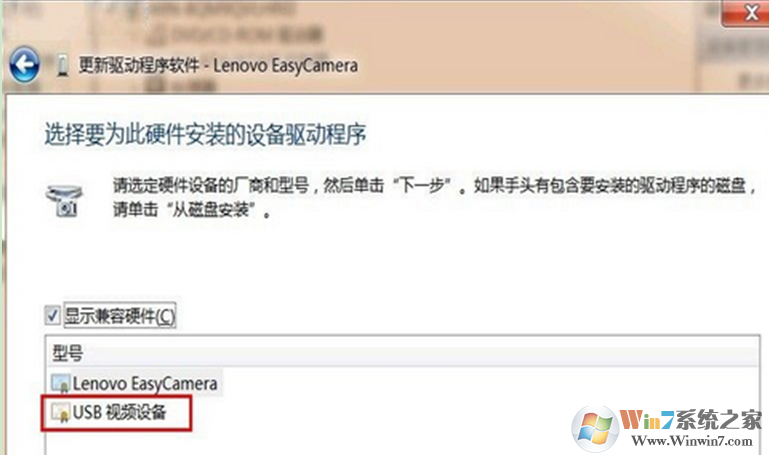
6、更新成功后显示为USB视频设备,如果第一次不成功,可再更新一次,然后重启计算机就OK了。
如果以上方法不行,那么还可以下载驱动软件对摄像头重新驱动,驱动大师、驱动精灵都是很不错的软件,逢动检测摄像头型号安装合适的驱动程序就可以解决摄像头黑屏问题了。